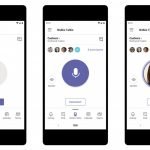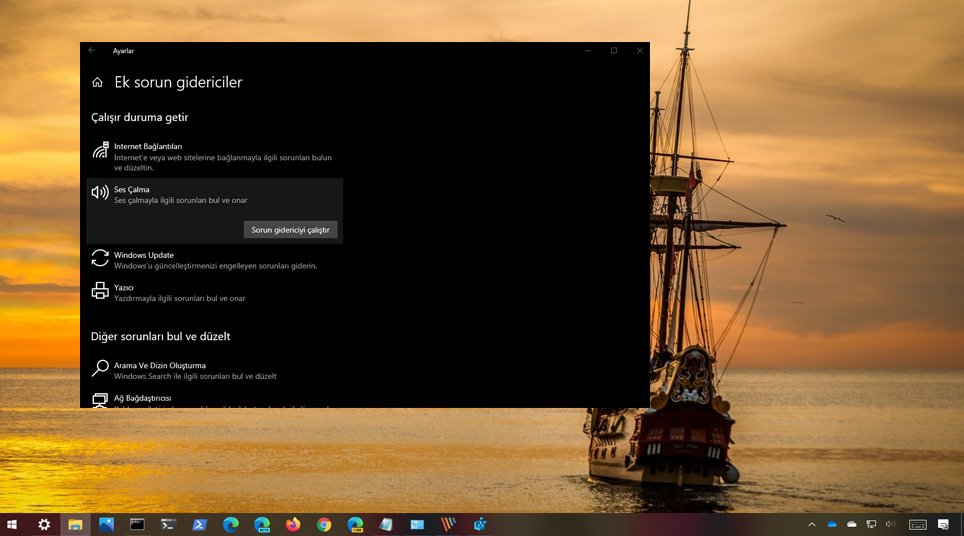
Windows 10 Ses Sorunlarının Çözümü
Windows 10’da ses gelmiyor ise veya ses sorunu yaşıyorsanız, bilgisayarınızda nasıl ses sorunlarını çözebileceğinizi bu adımları ile öğrenebilirsiniz.
Windows 10’da belki de en yaygın sorunlardan biri ses sorunu olabilir. Genellikle, bilgisayarınızı ilk kurduğunuzda ses sorunsuz çalışır, ancak ses sürücüsünü güncellediğinizde veya Windows 10’u yeni bir sürümüne yükselttiğinizde çalışmayı durdurabilir. Özellikle, Surface, Dell, HP veya Realtek ses kartına sahip bilgisayarlar da bu sorun çok yaygındır.
Bilgisayarınızdan ses gelmiyor ise ve hoparlörlerin bağlantılarını ve ses çıkışı ayarlarınızı kontrol etmek gibi temel adımları geçtiyseniz, Windows 10 ses sorunu için hızlı bir şekilde çözüm sağlayabilecek bir sorun giderici araca sahiptir.
Bu yazımızda, Windows 10’daki ses sorunlarını hızla çözmek için gerekli adımları göstereceğiz.
Ayarlar ile Windows 10 Ses Sorunu Çözümü
Windows 10’da, Ayarlar uygulamasını kullanarak ses sorunlarını otomatik olarak düzeltmek için sorun gidericiyi açman iki yolu vardır.
Ses ayarlarını kullanarak sesi düzeltme
Ses ayarları ile sorunları çözmek için aşağıdaki adımları takip edebilirsiniz:
- Windows 10’da Ayarlar’ı açın.
- Sistem’e tıklayın.
- Ses seçeneğine tıklayın.
- Çıkış bölümünün altında Sorun Gider düğmesini tıklayın.

- Ekrandaki talimatlara devam edin.
Adımları tamamladıktan sonra, Windows 10’da ses tekrar çalışmaya başlayabilir.
Sorun giderme ayarlarını kullanarak ses düzeltme
Alternatif olarak, aracı aşağıdaki adımlarla Sorun Giderme sayfasından çalıştırabilirsiniz:
- Ayarları açın.
- Güncelleştirme ve Güvenlik’i tıklayın.
- Sorun Gider’e tıklayın.
- Ek sorun gidericiler’e tıklayın.
- Ses Çalma seçeneğinin altındaki Sorun gidericiyi çalıştır seçeneğine tıklayın.
- Ekrandaki talimatlara devam edin.
Adımları tamamladıktan sonra, Windows 10’da ses tekrar çalışmaya başlayabilir.
Hala Windows 10 Ses çalışmıyor mu? Bize yorumlarda bildirebilirsiniz.